دليل: أخذ لقطات شاشة للتمرير في نظام التشغيل Windows 10
نشرت: 2019-03-06
هل تبحث عن طريقة لالتقاط لقطات شاشة أثناء التمرير في Windows 10؟ أو تريد التقاط لقطة شاشة من نافذة التمرير ؟ لا تقلق ، سنرى اليوم طرقًا مختلفة لالتقاط لقطات شاشة قابلة للتمرير. ولكن قبل المضي قدمًا ، دعنا نفهم ما هي لقطة الشاشة أولاً؟ لقطة الشاشة هي الحل الوحيد للعديد من المشاكل. باستخدام لقطات الشاشة ، يمكنك الاحتفاظ بسجل لشاشتك ، وحفظ ذكرياتك ، وشرح بعض العمليات بسهولة التي لا يمكنك وضعها في الكلمات. لقطة الشاشة ، في الأساس ، هي الصورة الرقمية لكل ما هو مرئي على شاشتك. بالإضافة إلى ذلك ، فإن لقطة الشاشة القابلة للتمرير هي لقطة شاشة ممتدة لصفحة أطول أو محتوى لا يمكن أن يتناسب مع شاشة جهازك بالكامل ويحتاج إلى التمرير. تتمثل الميزة الرئيسية التي توفرها لقطات الشاشة في التمرير في أنه يمكنك احتواء جميع معلومات صفحتك في صورة واحدة ولا يتعين عليك التقاط لقطات شاشة متعددة والتي ، بخلاف ذلك ، تحتاج إلى الحفاظ عليها بالترتيب.
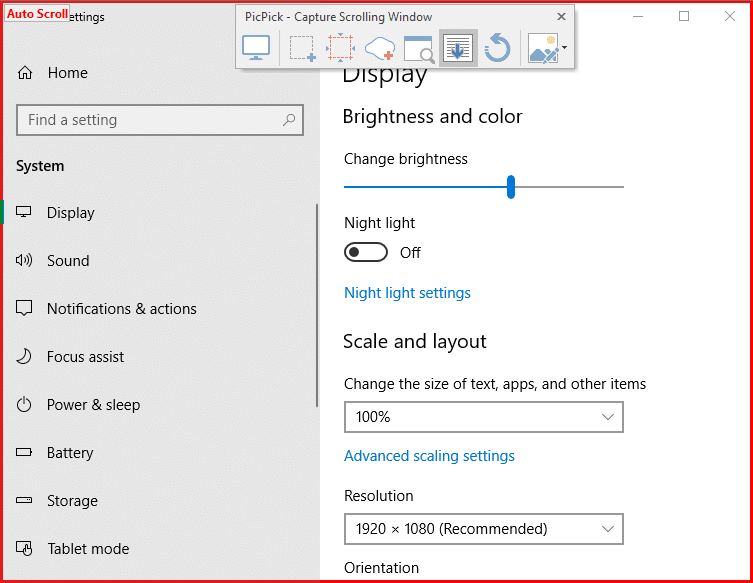
توفر بعض أجهزة Android ميزة تمرير لقطات الشاشة بالتمرير لأسفل الصفحة بمجرد التقاط جزء منها. على جهاز الكمبيوتر الذي يعمل بنظام Windows أيضًا ، سيكون التقاط لقطة شاشة للتمرير أمرًا سهلاً إلى حد ما. الشيء الوحيد الذي تحتاجه هو تنزيل برنامج على جهاز الكمبيوتر الخاص بك لأن "أداة القطع" المضمنة في Windows تتيح لك فقط التقاط لقطة شاشة عادية وليس لقطة شاشة قابلة للتمرير. هناك العديد من برامج Windows التي تتيح لك التقاط لقطات شاشة أثناء التمرير وليس ذلك فحسب ، فهي تتيح لك إجراء المزيد من التحرير الإضافي لالتقاطاتك. تم ذكر بعض هذه البرامج الرائعة أدناه.
محتويات
- كيفية أخذ لقطات شاشة متحركة في نظام التشغيل Windows 10
- الطريقة الأولى: استخدم PicPick لأخذ Scrolling Screenshots في نظام التشغيل Windows 10
- الطريقة الثانية: استخدم SNAGIT لأخذ لقطات شاشة للتمرير في نظام التشغيل Windows 10
- الطريقة الثالثة: لقطة شاشة كاملة الصفحة
كيفية أخذ لقطات شاشة متحركة في نظام التشغيل Windows 10
ملاحظة: تأكد من إنشاء نقطة استعادة في حالة حدوث خطأ ما.
الطريقة الأولى: استخدم PicPick لأخذ Scrolling Screenshots في نظام التشغيل Windows 10
PicPick هو برنامج رائع لالتقاط لقطات الشاشة ، والذي يمنحك الكثير من الخيارات والأوضاع لالتقاط الشاشة بما في ذلك تمرير لقطة الشاشة.
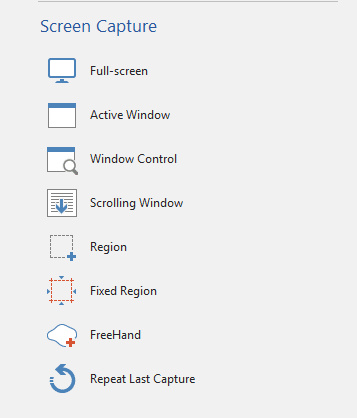
كما أنه يوفر العديد من الميزات الأخرى مثل الاقتصاص وتغيير الحجم والمكبر والمسطرة وما إلى ذلك.
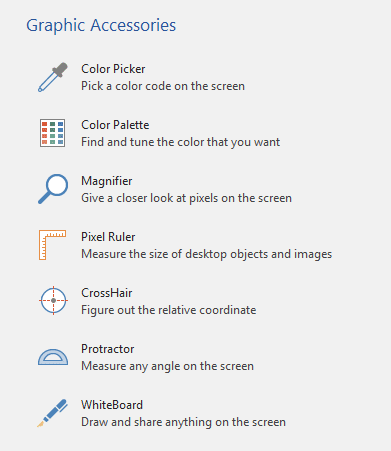
إذا كنت تستخدم Windows 10 ، 8.1 0r 7 ، فستكون هذه الأداة متاحة لك. لأخذ لقطات شاشة قابلة للتمرير باستخدام PicPick ،
1- قم بتحميل وتثبيت PicPick من موقعهم الرسمي.
2- افتح النافذة التي تريد لقطة شاشة لها ثم قم بتشغيل PicPick.
3- عندما تكون النافذة في الخلفية ، انقر فوق نوع لقطة الشاشة التي تريد التقاطها . دعونا نحاول تمرير لقطة الشاشة.
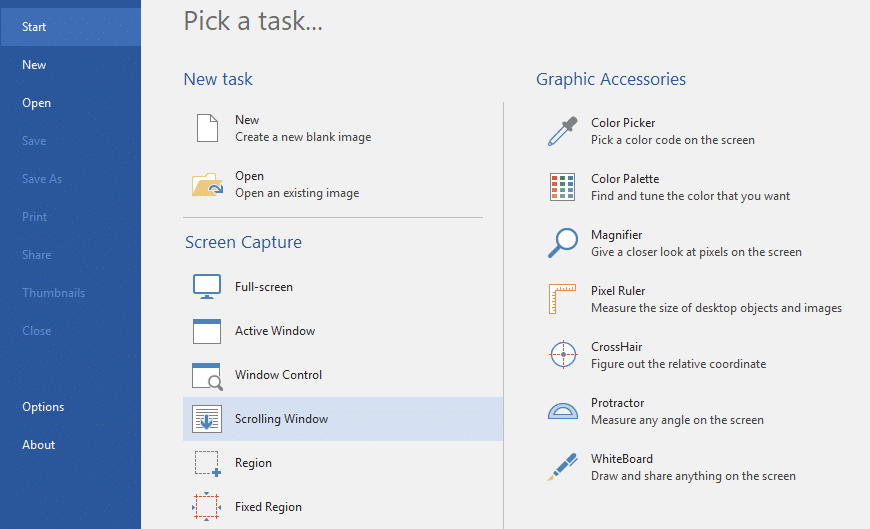
4. سترى PicPick - Capture Scrolling window . اختر ما إذا كنت تريد التقاط شاشة كاملة أو منطقة معينة أو نافذة تمرير والنقر عليها.
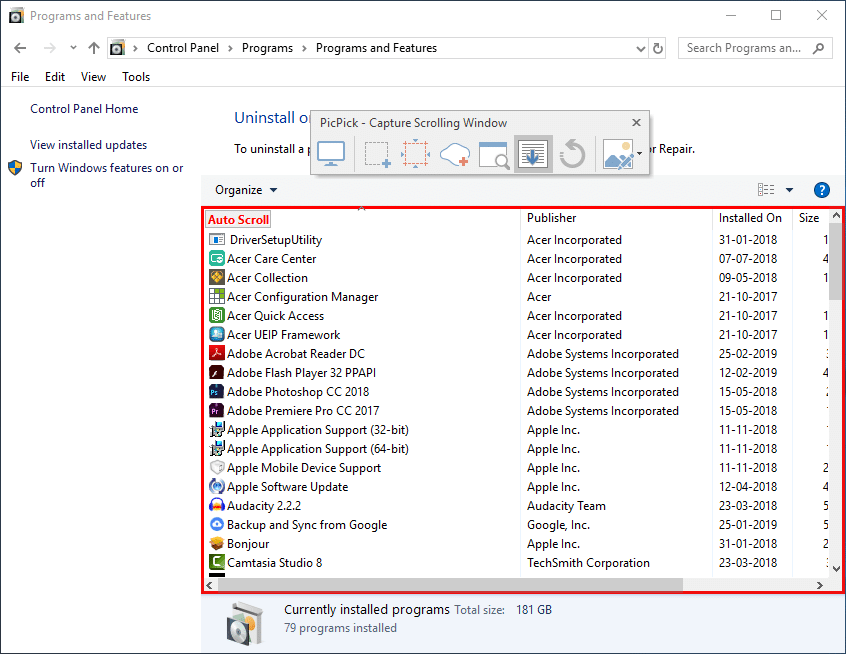
5- بمجرد تحديد الخيار المطلوب ، يمكنك تحريك الماوس فوق الأجزاء المختلفة من النافذة لتحديد الجزء الذي تريد التقاط لقطة الشاشة له. سيتم تمييز الأجزاء المختلفة بإطار أحمر لتسهيل الأمر عليك .
6. حرك الماوس إلى الجزء المطلوب ودع PicPick يقوم بالتمرير التلقائي والتقاط لقطة شاشة لك.
7- سيتم فتح لقطة الشاشة الخاصة بك في محرر PicPick.
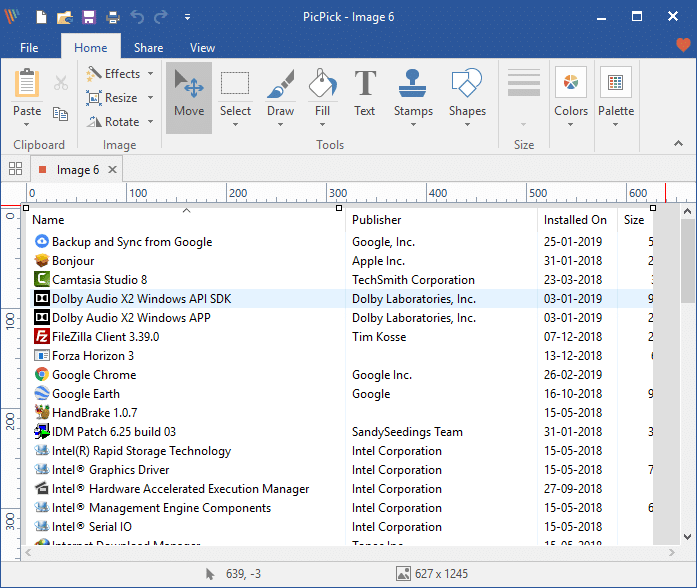
8- بمجرد الانتهاء من التحرير ، انقر فوق ملف في الزاوية العلوية اليسرى من النافذة وحدد " حفظ باسم".
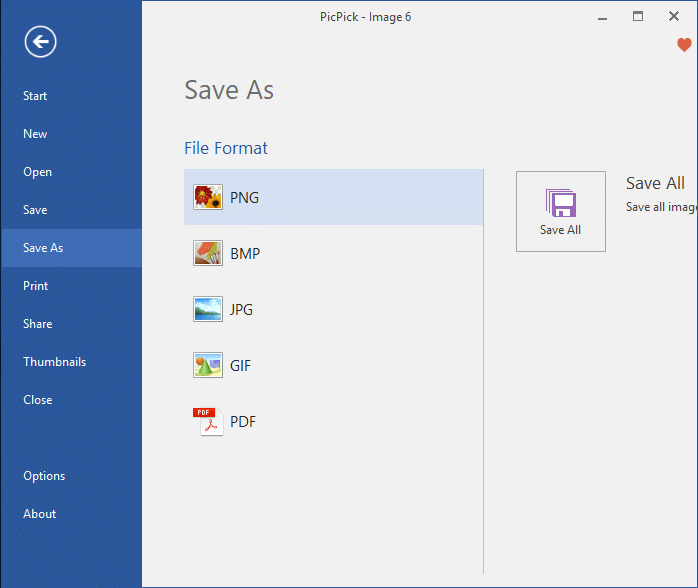
9- تصفح الموقع المطلوب وانقر على حفظ. سيتم حفظ لقطة الشاشة الخاصة بك.
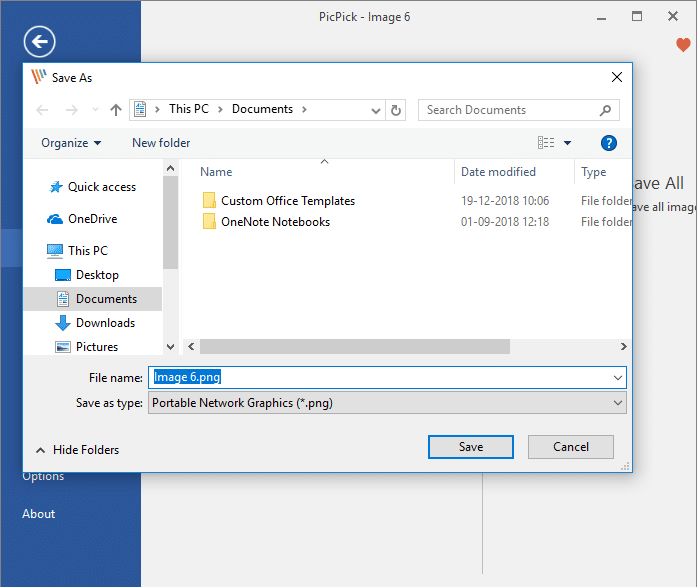
10- لاحظ أن PicPick سيبدأ في التقاط لقطة شاشة متحركة للصفحة من النقطة التي تظهر على شاشتك. لذلك ، إذا كنت تريد التقاط لقطة شاشة لصفحة ويب كاملة ، فسيتعين عليك التمرير إلى أعلى الصفحة يدويًا أولاً ثم بدء التقاط الشاشة .
الطريقة الثانية: استخدم SNAGIT لأخذ لقطات شاشة للتمرير في نظام التشغيل Windows 10
على عكس PicPick ، فإن Snagit مجاني لمدة 15 يومًا فقط . يحتوي Snagit على ميزات أقوى وواجهة أكثر سهولة في خدمتك. لالتقاط لقطات شاشة عالية الجودة مع تحرير إضافي ، يجب عليك بالتأكيد التحقق من Snagit.
1- قم بتنزيل وتثبيت TechSmith Snagit.

2- افتح النافذة التي تريد لقطة شاشة لها وابدأ تشغيل Snagit.
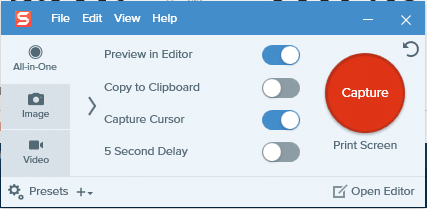
3- مع فتح النافذة في الخلفية ، قم بتبديل المفاتيح الأربعة المعطاة حسب حاجتك ، ثم انقر فوق " التقاط ".
4- للحصول على لقطة شاشة عادية ، انقر فوق المنطقة التي تريد البدء في التقاط لقطة الشاشة منها واسحب في الاتجاه المناسب. يمكنك تغيير حجم الالتقاط ، وبمجرد أن تشعر بالرضا ، انقر فوق " التقاط الصورة ". سيتم فتح لقطة الشاشة الملتقطة في محرر Snagit.
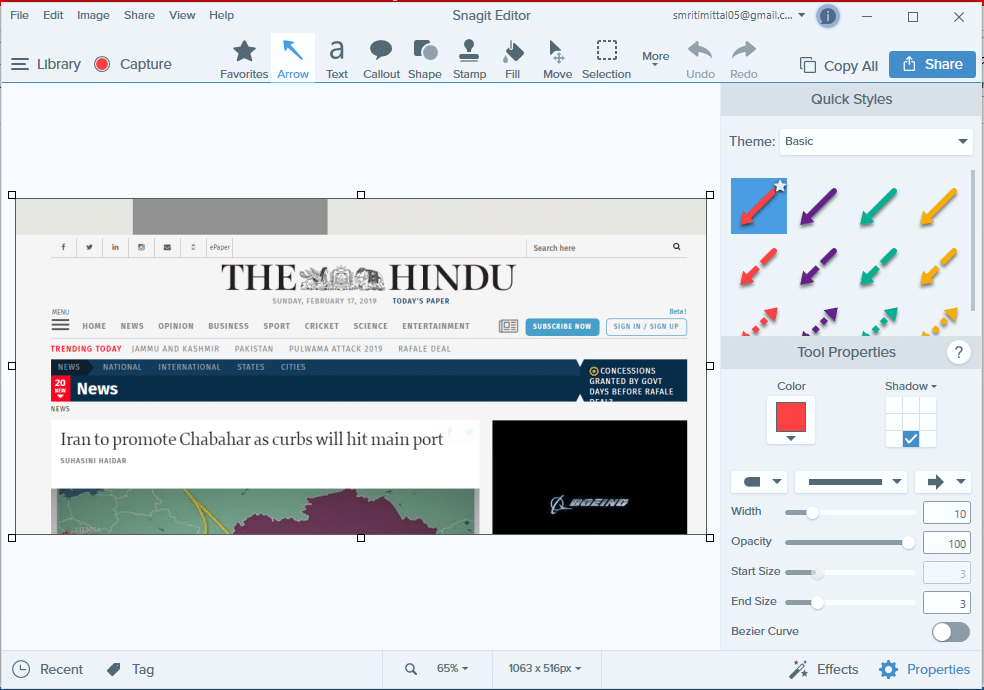
5- للحصول على لقطة شاشة قابلة للتمرير ، انقر فوق أحد الأسهم الثلاثة الصفراء لالتقاط منطقة التمرير الأفقية أو منطقة التمرير الرأسية أو منطقة التمرير بأكملها. سيبدأ Snagit في التمرير والتقاط صفحة الويب الخاصة بك . سيتم فتح لقطة الشاشة الملتقطة في محرر Snagit.
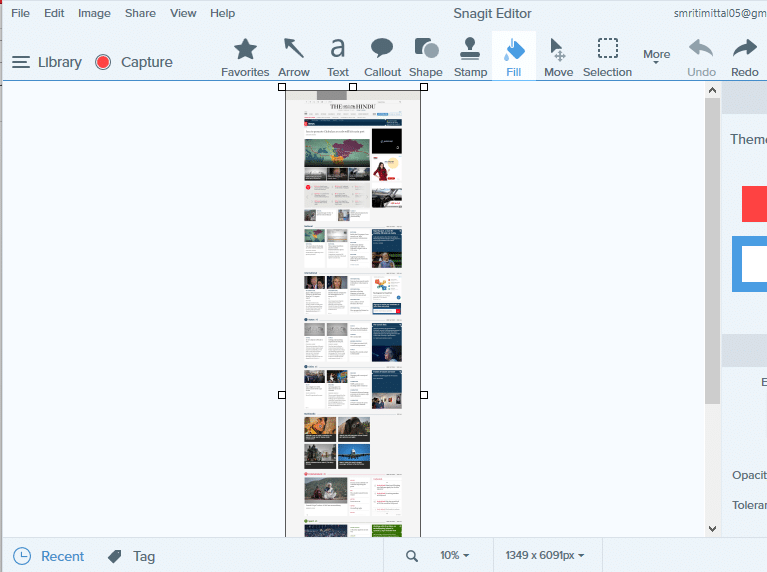
6- يمكنك إضافة نص ووسائل شرح وأشكال أو ملء لون في لقطة الشاشة ، من بين العديد من الميزات الرائعة الأخرى.
7- بمجرد الانتهاء من التحرير ، انقر فوق "ملف" في الزاوية اليسرى العلوية من النافذة وحدد " حفظ A ".
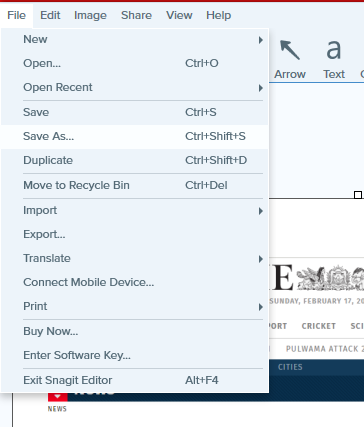
8.تصفح الموقع المطلوب وأضف اسمًا ثم انقر فوق حفظ.
9- وضع لقطة شاشة متقدم آخر من Snagit هو الوضع البانورامي . الالتقاط البانورامي مشابه لالتقاط التمرير ، ولكن بدلاً من التقاط صفحة ويب كاملة أو نافذة تمرير ، يمكنك التحكم بالضبط في مقدار الالتقاط.
10- لالتقاط صورة بانورامية ، انقر فوق Capture وحدد جزءًا من المنطقة التي تريد لقطة شاشة لها (بالطريقة التي ستفعل بها ذلك للحصول على لقطة شاشة عادية). قم بتغيير الحجم إذا كنت تريد وانقر على بدء التقاط بانورامي.
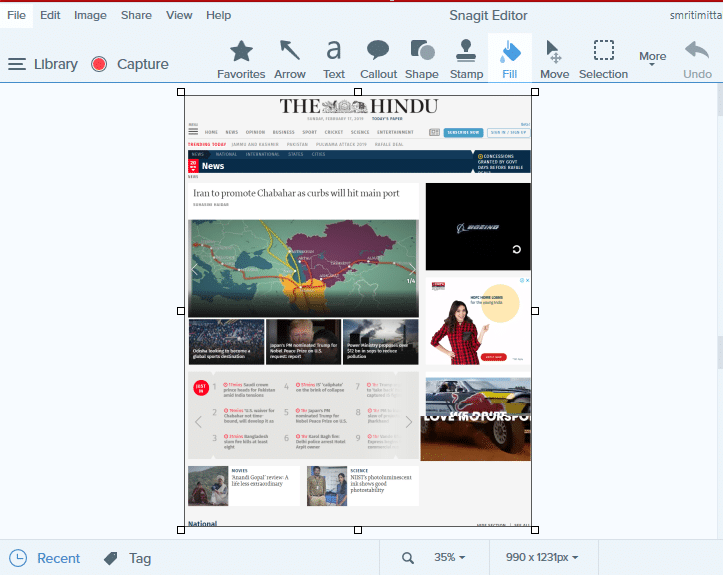
11. انقر فوق ابدأ وابدأ في تمرير الصفحة كما تريد. انقر فوق "إيقاف" عندما تقوم بتغطية المنطقة المطلوبة.
12- بصرف النظر عن لقطات الشاشة ، يمكنك أيضًا تسجيل الشاشة باستخدام Snagit. يتوفر الخيار على الجانب الأيسر من نافذة Snagit.
الطريقة الثالثة: لقطة شاشة كاملة الصفحة
بينما يتيح لك البرنامج أعلاه التقاط لقطات شاشة لأي نوع من الصفحات أو النوافذ أو المحتوى ، يتيح لك Full Page Screen Capture التقاط لقطات شاشة متحركة لصفحات الويب فقط . إنه امتداد Chrome وسيعمل مع صفحات الويب المفتوحة على Chrome ، لذا يمكنك تخطي تنزيل برنامج ضخم لمهمتك.
1. من سوق Chrome الإلكتروني ، قم بتثبيت Full Page Screen Capture.
2. سيكون متاحًا الآن في الزاوية اليمنى العليا من المتصفح.
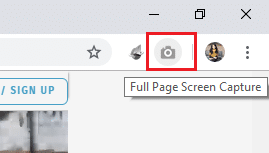
3. انقر فوقه وسيبدأ في التمرير والتقاط صفحة الويب.
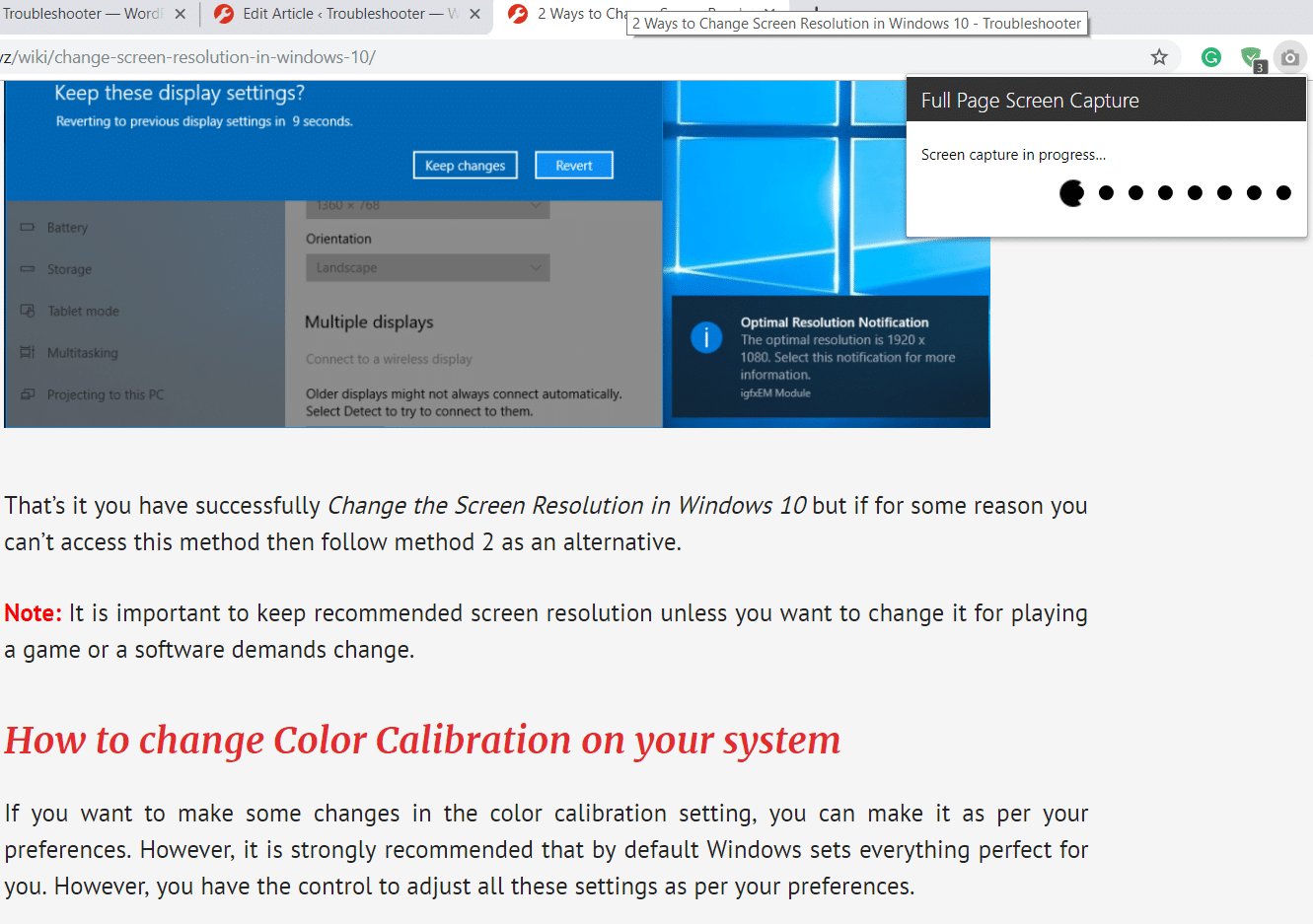
4- لاحظ أنه سيتم أخذ لقطة الشاشة تلقائيًا من بداية الصفحة بغض النظر عن المكان الذي تركته فيه.
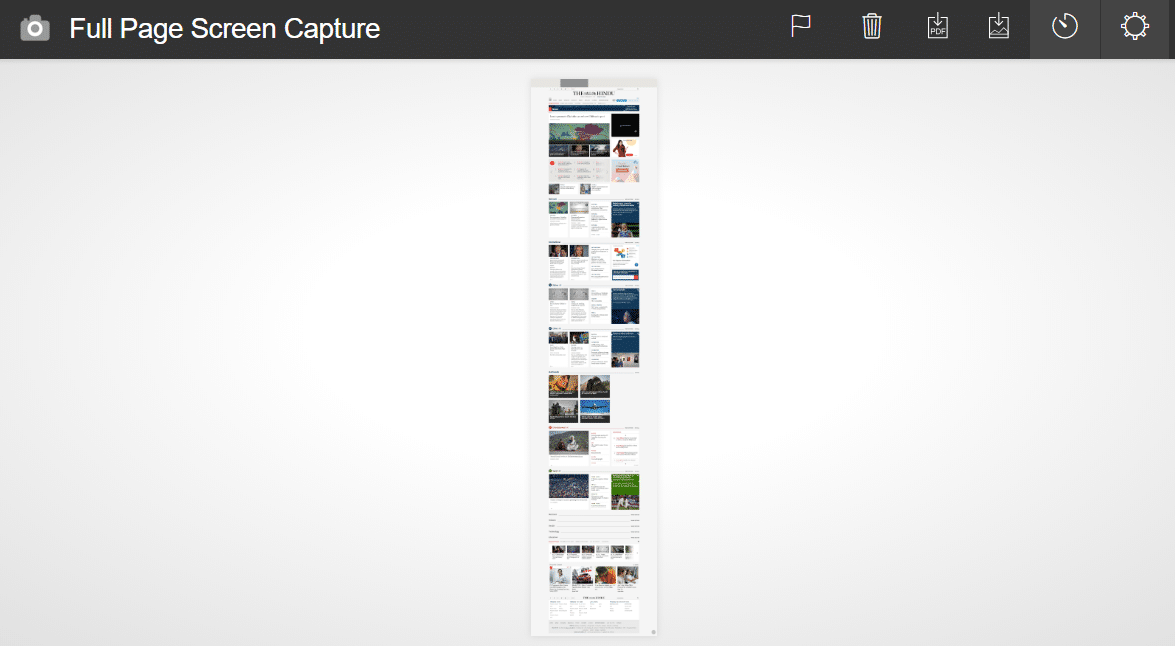
5. قرر ما إذا كنت تريد حفظه بصيغة pdf أو صورة وانقر على الأيقونة ذات الصلة في الزاوية اليمنى العليا. اسمح بأي أذونات ضرورية.
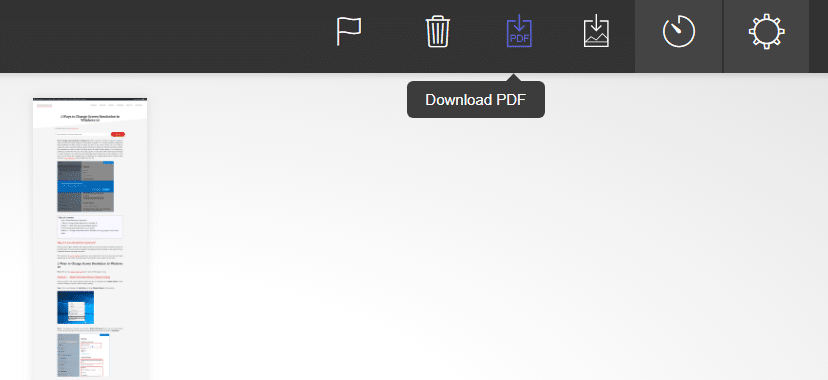
6. سيتم حفظ لقطة الشاشة في مجلد التنزيلات . ومع ذلك ، يمكنك تغيير الدليل في الخيارات.
لقطة شاشة للصفحة
إذا كنت بحاجة إلى التقاط صفحات الويب فقط على Mozilla Firefox ، فستكون لقطة شاشة الصفحة إضافة رائعة. ما عليك سوى إضافته إلى متصفح Firefox وتجنب الاضطرار إلى تنزيل أي برنامج لالتقاط لقطات شاشة. باستخدام لقطة شاشة الصفحة ، يمكنك بسهولة التقاط لقطات شاشة متحركة لصفحات الويب وتحديد جودتها أيضًا.
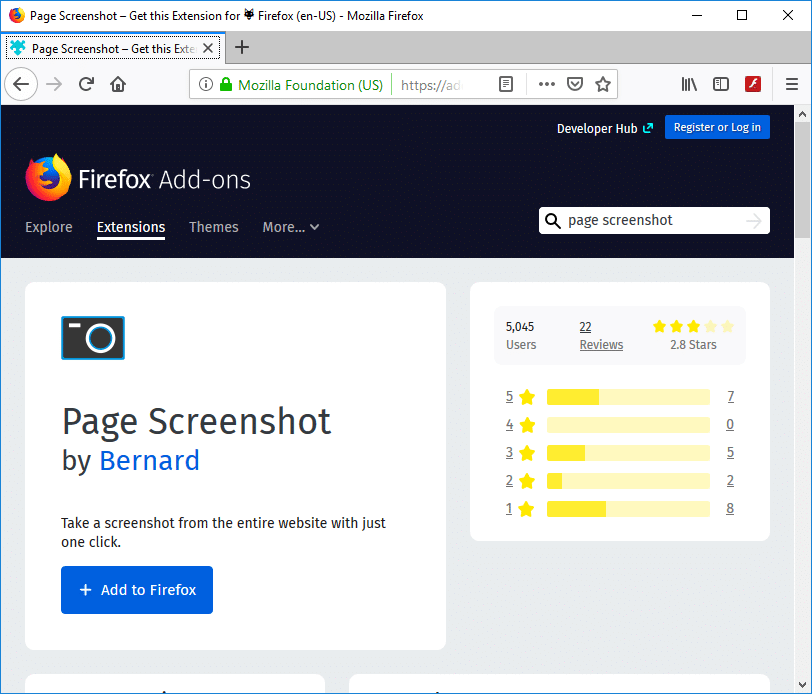
كانت هذه بعض البرامج والإضافات سهلة الاستخدام التي يمكنك استخدامها لأخذ لقطات شاشة قابلة للتمرير على جهاز الكمبيوتر الذي يعمل بنظام Windows بسهولة وكفاءة.
موصى به:
- طريقتان لتغيير دقة الشاشة في نظام التشغيل Windows 10
- كيف تبدأ التصفح الخاص في متصفحك المفضل
- 4 طرق لتعطيل برامج بدء التشغيل في نظام التشغيل Windows 10
- كيفية تغيير نظام التشغيل الافتراضي في إعداد التمهيد المزدوج
آمل أن تكون الخطوات المذكورة أعلاه مفيدة ويمكنك الآن بسهولة أخذ Scrolling Screenshots في نظام التشغيل Windows 10 ، ولكن إذا كان لا يزال لديك أي أسئلة بخصوص هذا البرنامج التعليمي ، فلا تتردد في طرحها في قسم التعليقات.
